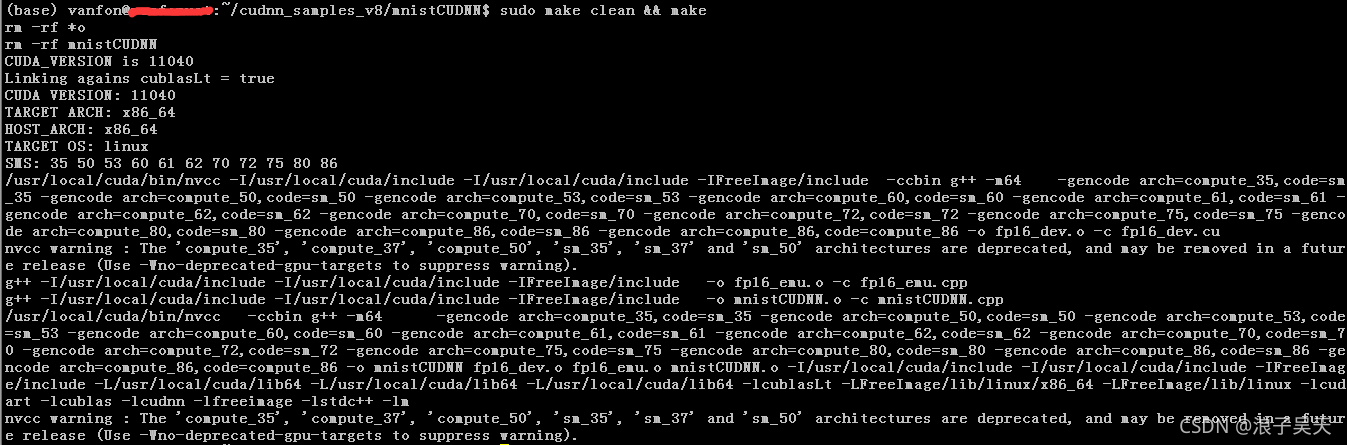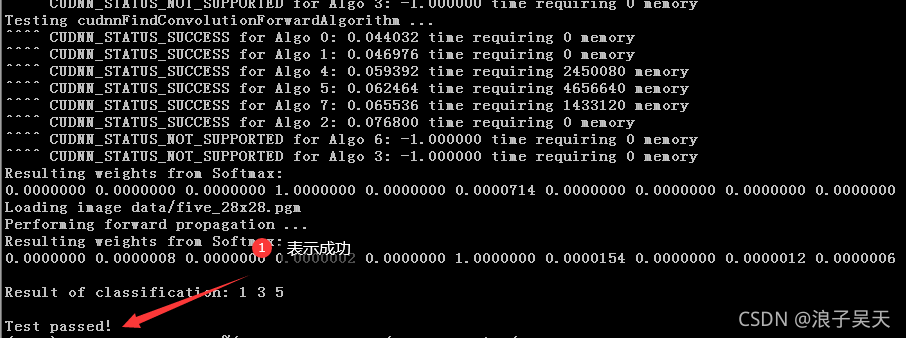文章目录
- 一、Ubuntu22.04如何安装Visual Studio Code
- 二、Ubuntu22.04下CUDA、cuDNN的详细安装与配置过程(图文)
* - 2.1. NVIDIA(英伟达)显卡驱动安装
- - 2.2. 安装CUDA的安装与检测
-- 2.2.1下载与安装CUDA
- 2.2.2. 配置CUDA的环境变量
- 2.2.3. CUDA测试
+ - 2.2.3.1. [安装可写样本](https://docs.nvidia.com/cuda/cuda-installation-guide-linux/index.html#install-samples)
- 2.2.3.2. [验证安装](https://docs.nvidia.com/cuda/cuda-installation-guide-linux/index.html#verify-installation)
- 2.2.3.3. [验证驱动程序版本](https://docs.nvidia.com/cuda/cuda-installation-guide-linux/index.html#verify-driver)
- 2.2.3.4. [运行二进制件](https://docs.nvidia.com/cuda/cuda-installation-guide-linux/index.html#running-binaries)
- 2.2.4. cuDNN 的安装与检测
+ - 2.2.4.1. cuDNN的安装
- 2.2.4.2. conda使用指南
* - 2.2.4.3. cuDNN的检测(Ubuntu20.4版本下)
- 2.2.5. CUDA的卸载
- 三、安装anaconda、环境配置、软件图标的创建、通过启动anaconda图标打开软件
* - 3.1. 下载并安装Anaconda
- - 3.2. 安装 TensorFlow pip 软件包
- 3.3. 安装 Jupyter Notebook pip 软件包
- 3.4. anaconda系列软件启动命令
-
一、Ubuntu22.04如何安装Visual Studio Code
二、Ubuntu22.04下CUDA、cuDNN的详细安装与配置过程(图文)
2.1. NVIDIA(英伟达)显卡驱动安装
NVIDIA显卡驱动可以通过指令 sudo apt purge nvidia*删除以前安装的NVIDIA驱动版本,重新安装。
2.1.1. 关闭系统自带驱动nouveau
注意!在安装NVIDIA驱动以前需要禁止系统自带显卡驱动nouveau:可以先通过指令 lsmod | grep nouveau查看nouveau驱动的启用情况,如果有输出表示nouveau驱动正在工作,如果没有内容输出则表示已经禁用了nouveau。

若是有输出,表示nouveau启动了,下面进行nouveau的禁用:
在终端输入 sudo gedit /etc/modprobe.d/blacklist.conf弹出blacklist.conf文件:
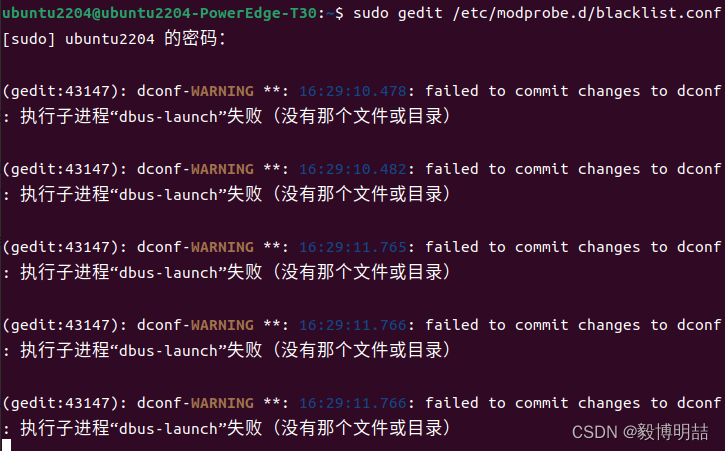
在blacklist.conf文件末尾加上这两行,并保存:
blacklist nouveau
options nouveau modeset=0

然后在终端中输入: sudo update-initramfs -u 实现应用更改
重启,就禁止了ubuntu22.04自带的nouveau显卡驱动了,接下来我们就可以安心的安装NVIDIA510.60版本的驱动程序了。
ubuntu20.04 安装NVIDIA驱动很容易,只需要打开系统设置->软件和更新->附加驱动->选择NVIDIA驱动->应用更改。该界面会自动根据电脑上的GPU显示推荐的NVIDIA显卡驱动。
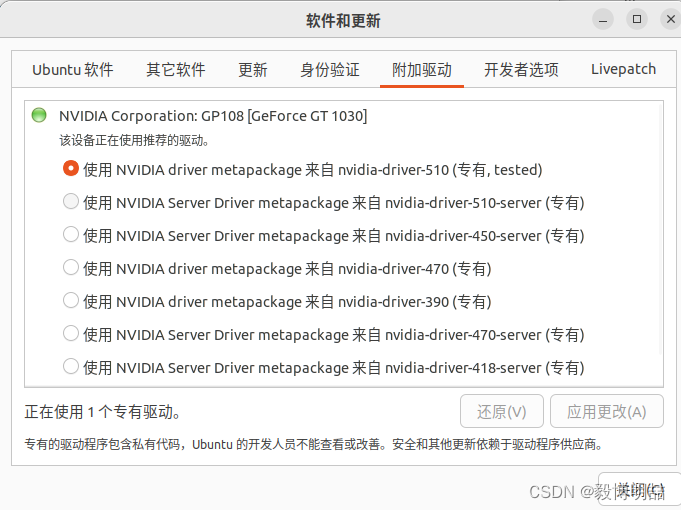
NVIDIA(英伟达)显卡驱动安装完成后,在终端输入 nvidia-smi输出如下图所示的结果就表示安装成功了。下图中红色框内表明,安装的驱动支持的CUDA最高版本为11.6(注意这里需要重新启动电脑)。
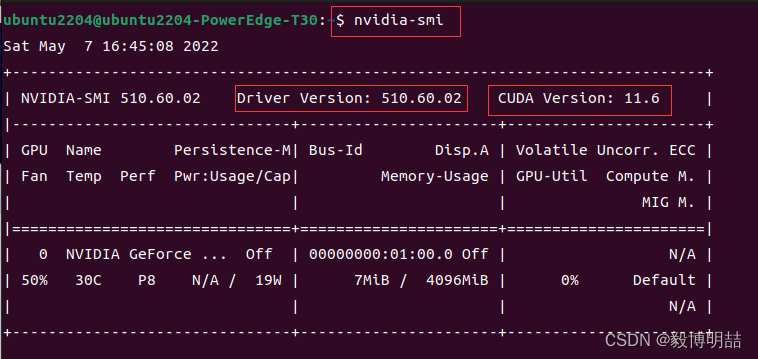
; 2.2. 安装CUDA的安装与检测
2.2.1下载与安装CUDA
如下图所示,这里以CUDA11.6.2为例,介绍ubuntu22.04系统上CUDA的安装。我们可以从NVIDIA官网CUDA下载页面,网址为https://developer.nvidia.com/cuda-toolkit-archive,点击CUDA Toolkit 11.6.2下载相应版本的CUDA11.6.2。
[外链图片转存失败,源站可能有防盗链机制,建议将图片保存下来直接上传(img-lUpJGXC6-1651987155564)(/home/ubuntu2204/图片/截图/13.png)]
在如下图所示的界面,以此选择Linux→→x86_64→→Ubuntu→ →20.04。然后弹出三种安装方法,根据安装经验这里推荐采用runfile(local)方法,即选择如下图中的红圈中的选项。这是由于CUDA的安装过程需要很多依赖库文件,CUDA的run文件虽然比另外两种安装方法的文件大,但是它包含了所有的依赖库文件,所以采用相对来说很容易安装成功。
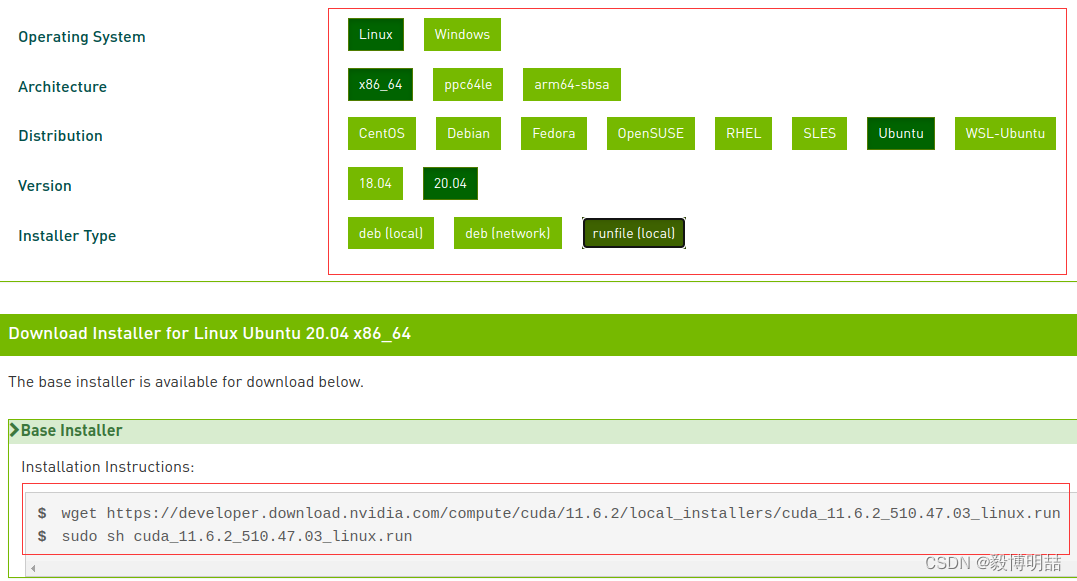
在安装CUDA11.6.2之前需要首先安装一些相互依赖的库文件:
sudo apt-get install freeglut3-dev build-essential libx11-dev libxmu-dev libxi-dev libgl1-mesa-glx libglu1-mesa libglu1-mesa-dev
下面为安装CUDA11.6.2的Ubuntu安装指令:
wget https://developer.download.nvidia.com/compute/cuda/11.6.2/local_installers/cuda_11.6.2_510.47.03_linux.run
sudo sh cuda_11.6.2_510.47.03_linux.run
运行上面指令后,会弹出如下界面,点击Continue,然后再输入accept。
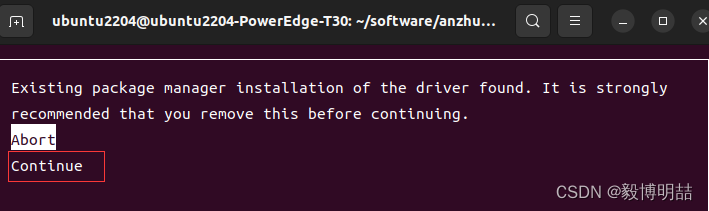
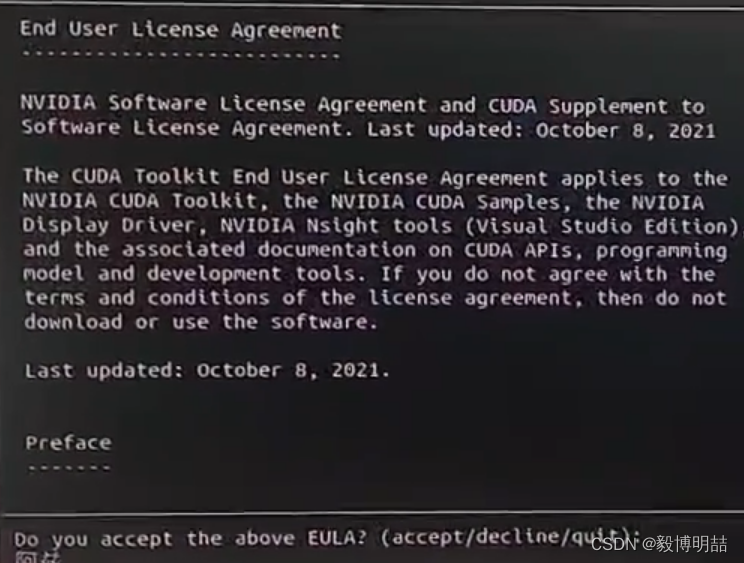
接着,如下图所示,在弹出的界面中通过 Enter键, 取消Driver和510.47.03的安装,然后点击 Install,等待
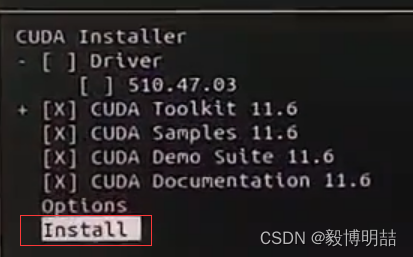
出现下列信息这表示安装结束。
admin
===========
2= Summary =
Driver: Not Selected
Toolkit: Installed in /usr/local/cuda-11.6/
Please make sure that
- PATH includes /usr/local/cuda-11.6/bin
- LD_LIBRARY_PATH includes /usr/local/cuda-11.6/lib64, or, add /usr/local/cuda-11.6/lib64 to /etc/ld.so.conf and run ldconfig as root
To uninstall the CUDA Toolkit, run cuda-uninstaller in /usr/local/cuda-11.6/bin
***WARNING: Incomplete installation! This installation did not install the CUDA Driver. A driver of version at least 510.00 is required for CUDA 11.6 functionality to work.
To install the driver using this installer, run the following command, replacing <cudainstaller> with the name of this run file:
sudo <cudainstaller>.run --silent --driver
Logfile is /var/log/cuda-installer.log
</cudainstaller></cudainstaller>
2.2.2. 配置CUDA的环境变量
CUDA安装完成后,需要配置变量环境才能正常使用。首先在终端输入 sudo gedit ~/.bashrc打开如下图所示的.bashrc文件。
然后,如下图所示在.bashrc文件的最后添加以下CUDA环境变量配置信息(我从不同的文章中看到这里添加的信息不仅相同,目前还不太清楚具体含义,所以这里仅仅罗列出它们):
export PATH=$PATH:/usr/local/cuda-11.6/bin
export LD_LIBRARY_PATH=$LD_LIBRARY_PATH:/usr/local/cuda-11.6/lib64
export LIBRARY_PATH=$LIBRARY_PATH:/usr/local/cuda-11.6/lib64
或
export LD_LIBRARY_PATH=$LD_LIBRARY_PATH:/usr/local/cuda-11.6/lib64
export PATH=$PATH:/usr/local/cuda-11.6/bin
export CUDA_HOME=$CUDA_HOME:/usr/local/cuda-11.6
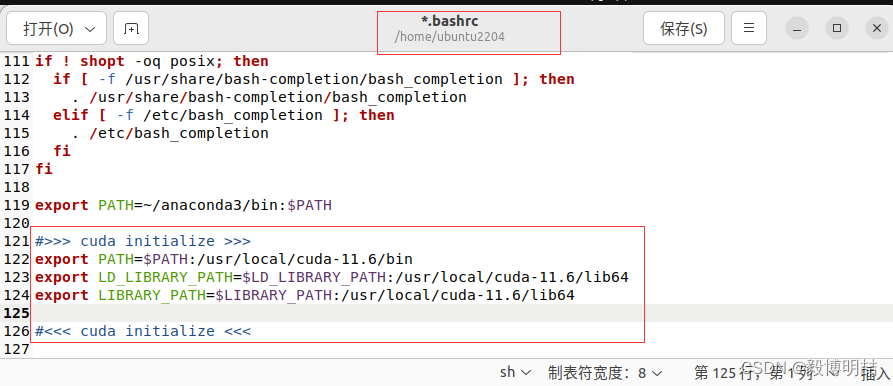
最后,在终端输入 source ~/.bashrc或者重新启动终端使之生效。这时,我们就可以在终端输入 nvcc -V查看CUDA的安装信息,如下图所示,至此CUDA安装成功。
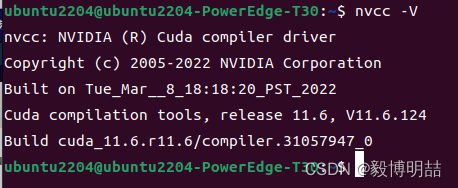
安装过程中存在的问题及解决
问题:
Failed to verify gcc version. See log at /var/log/cuda-installer.log for details.
解决:
sudo sh cuda_11.6.2_510.47.03_linux.run --override
卸载
sudo apt-get remove --purge nvidia*
*
sudo chmod a+x NVIDIA-Linux-x86_64-440.44.run
*
sudo sh NVIDIA-Linux-x86_64-440.44.run --uninstall
*
2.2.3. CUDA测试
系统安装CUDA包括两个部分:NVIDIA CUDA GPU计算工具包和NVIDIA CUD示例包两个部分。
如下图所示,Ubuntu20.04系统会默认地将CUDA的NVIDIA GPU计算工具包安装到/usr/local/文件夹下面,可以看到该文件夹下多了两个文件夹cuda和cuda-11.6。
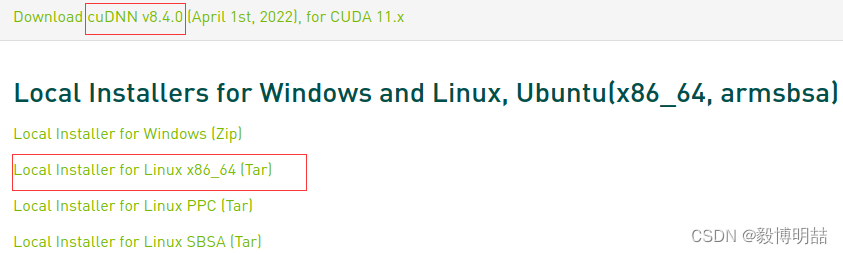
CUDA 示例现在位于https://github.com/nvidia/cuda-samples,其中包括获取、构建和运行示例的说明。
在继续之前,重要的是验证 CUDA 工具包可以找到支持 CUDA 的硬件并与之正确通信。为此,您需要编译并运行位于https://github.com/nvidia/cuda-samples中的一些示例程序。
注意:确保 PATH 以及(如果使用运行文件安装方法) 正确设置LD_LIBRARY_PATH 变量。
sudo apt install git
git clone <https://github.com/NVIDIA/cuda-samples.git>
如果您安装了驱动程序,请验证是否加载了正确版本的驱动程序。如果您没有安装驱动程序,或者正在使用未通过内核模块加载驱动程序的操作系统,例如 L4T,请跳过此步骤。
驱动加载完成后,执行命令即可找到驱动版本
ubuntu2204@ubuntu2204-PowerEdge-T30:~$ cat /proc/driver/nvidia/version
NVRM version: NVIDIA UNIX x86_64 Kernel Module 510.60.02 Wed Mar 16 11:24:05 UTC 2022
GCC version:
请注意,此命令不适用于 iGPU/dGPU 系统。
编译后找到运行设备查询来自h ttps://github.com/nvidia/cuda-samples。如果正确安装和配置了 CUDA 软件,则输出设备查询 nvidia-smi 应该看起来类似于下图所示。
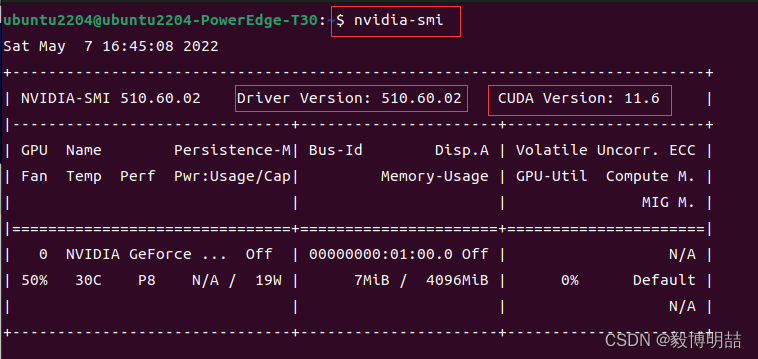
切换到 ./cuda-samples-master路径下,使用如下命令编译文件:
sudo make
编译完成:
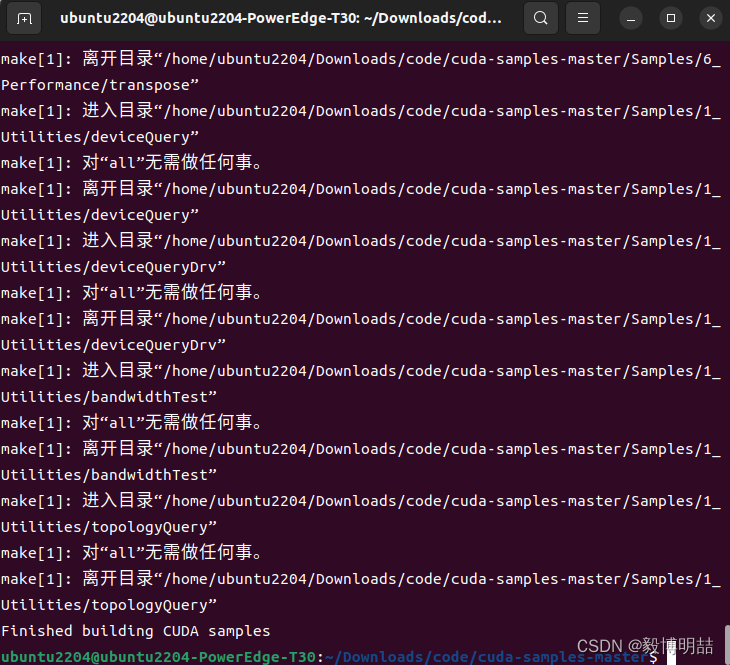
切换到 ./cuda-samples-master/Samples/1_Utilities 路径下:

先运行 ./cuda-samples-master/Samples/1_Utilities/deviceQuery下的设备测试:
ubuntu2204@ubuntu2204-PowerEdge-T30:~/Downloads/code/cuda-samples-master/Samples/1_Utilities/deviceQuery
看到PASS即通过测试:
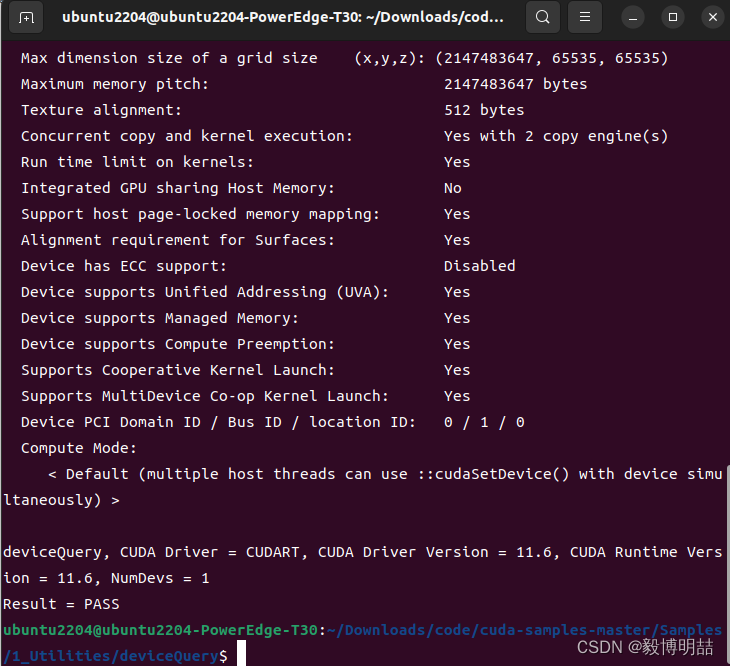
2.2.4. cuDNN 的安装与检测
2.2.4.1. cuDNN的安装
从NVIDIA官网的cudnn下载页面上下载与安装CUDA对应的cudnn,网址为https://developer.nvidia.com/rdp/cudnn-download。选择Ubuntu20.04系统下,CUDA11.0.2对应的cuDNN v8.0.5版本,如下图所示:
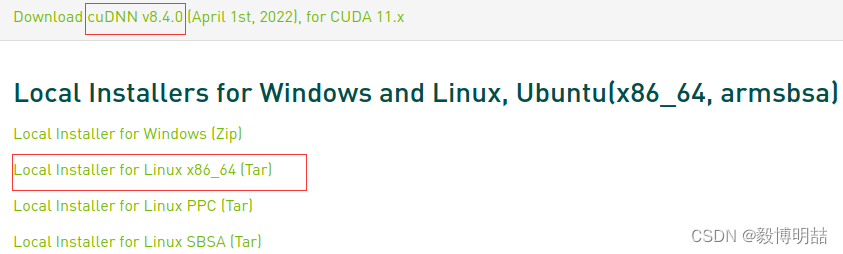
对下载的cudnn-linux-x86_64-8.4.0.27_cuda11.6-archive.tar.xz进行解压操作,得到一个文件夹cuda,命令为:
tar -zxvf cudnn-linux-x86_64-8.4.0.27_cuda11.6-archive.tar.xz
或者用归档管理工具提取压缩文件。然后在解压后的文件目录下进入终端命令,使用下面两条指令复制cuda文件夹下的文件到/usr/local/cuda-11.6/lib64/和/usr/local/cuda-11.6/include/中。
sudo cp include/cudnn*.h /usr/local/cuda-11.6/include/
sudo cp lib/libcudnn* /usr/local/cuda-11.6/lib64/
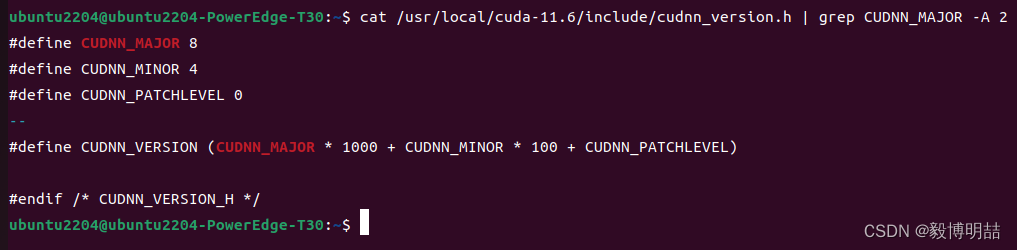
sudo chmod a+r /usr/local/cuda-11.6/include/cudnn*.h /usr/local/cuda-11.6/lib64/libcudnn*
输入 conda activate d2l若是报错误

第1步:首先检查是否配置了 ~/.bashrc 文件,在控制台输入 vim ~/.bashrc,按 i进入vim编辑,在最后一行添加anaconda的安装路径,
export PATH="/... 你的路径../anaconda3/bin/:$PATH"
按Esc键,再输入 :wq退出
控制台输入再输入 source ~/.bashrc conda info -e可以检测环境是否配置完毕
若第1步的配置的完整的,则使用 s ource activate 进入anaconda (base)环境, 然后 conda activate xxx 便可以激活你的虚拟环境了。
source ~/anaconda3/bin/activate root
conda activate d2l

此外. 若想要跳过 source activate,直接可以使用 conda activate xxx直接激活。需要保证anaconda 版本较新,使用" conda update -n base -c defaults conda"进行升级, 然后
conda config --set auto_activate_base True,自动激活conda的base环境- 再
conda init一下, - 这样就不用每次都繁琐的先
source activate。
若是还报下列错误
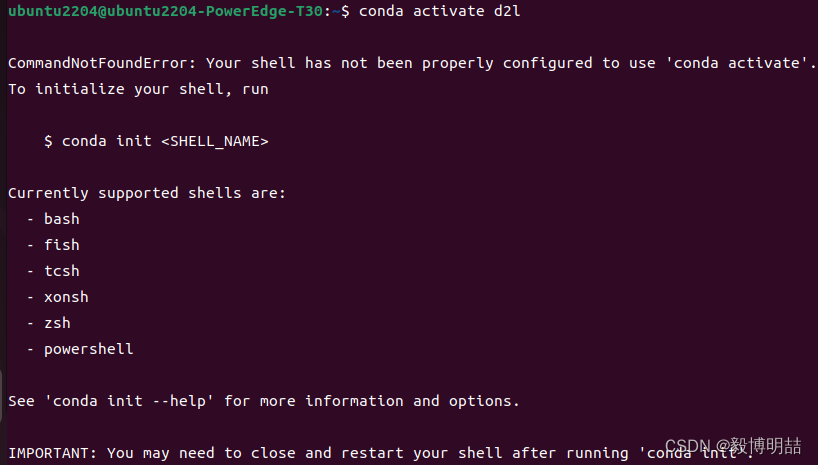
conda create --name d2l python=3.9.7 -y
2.2.4.2. conda使用指南
2.2.4.2.1. 修改下载源
- tuna: Anaconda源帮助页
- 修改用户目录下的 .condarc 文件
- Windows环境下无法直接创建名为.condarc的文件,先执行如下命令
conda config --set show_channel_urls yes
会在用户目录下创建该文件
- 将以下内容添加至该文件以将下载源切换至tuna
channels:
- defaults
show_channel_urls: true
default_channels:
- https://mirrors.tuna.tsinghua.edu.cn/anaconda/pkgs/main
- https://mirrors.tuna.tsinghua.edu.cn/anaconda/pkgs/r
- https://mirrors.tuna.tsinghua.edu.cn/anaconda/pkgs/msys2
custom_channels:
conda-forge: https://mirrors.tuna.tsinghua.edu.cn/anaconda/cloud
msys2: https://mirrors.tuna.tsinghua.edu.cn/anaconda/cloud
bioconda: https://mirrors.tuna.tsinghua.edu.cn/anaconda/cloud
menpo: https://mirrors.tuna.tsinghua.edu.cn/anaconda/cloud
pytorch: https://mirrors.tuna.tsinghua.edu.cn/anaconda/cloud
simpleitk: https://mirrors.tuna.tsinghua.edu.cn/anaconda/cloud
2.2.4.2.2. conda常用命令
语法含义例子说明 conda create --name <env> --file <this file></this></env>
创建一个环境 conda create --name d2l python=3.8 -y
该例创建了一个名为d2l的环境,并指定python版本为3.8 conda activate <env></env>
激活一个环境 conda activate testenv conda deactivate <env></env>
关闭一个环境 conda deactivate testenv
使用该命令会回到base环境 conda env list
列出所有环境 conda remove --name testenv --all
删除一个环境–all用于指定删除该环境下的所有软件包,该命令在删除该环境下所有软件包后会删除该环境 conda install requests
安装软件包 conda remove --name testenv requests
删除软件包通过–name指定环境,并在其后指定要删除的软件包名 conda list --explicit > ./test
导出一个环境下的所有软件包导出一个环境下的所有软件包conda list --explicit输出当前环境软件包的详细信息
conda list --explicit输出当前环境软件包的详细信息
">" 通过管道将信息输出至test文件
通过文件清单安装软件包 conda install --file ./test
这种方法可以通过前一个命令导出的清单文件在新的环境中安装软件包。
[En]
This method can install the software packages in the new environment through the manifest file exported by the previous command.
–file 指定从一个文件读取软件包列表
拷贝完成后,我们可以使用如下的命令查看cuDNN的信息:
cat /usr/local/cuda-11.6/include/cudnn_version.h | grep CUDNN_MAJOR -A 2
2.2.4.3. cuDNN的检测(Ubuntu20.4版本下)
本文使用2.2.4.1.节中的 conda activate d2l方法检验。
从NVIDIA官网的cudnn下载页面上下载三个.deb格式的检测文件,如下图所示:
在终端输入如下命令安装下载的三个.deb格式的检测文件:
dpkg -i libcudnn8-dev_8.0.5.39-1+cuda11.0_amd64.deb
dpkg -i libcudnn8-samples_8.0.5.39-1+cuda11.0_amd64.deb
dpkg -i libcudnn8_8.0.5.39-1+cuda11.0_amd64.deb
通过上面三条指令,cuDNN的测试文件会自动安装在系统的/usr/src/cudnn_samples_v8文件夹下,进入mnistCUDNN下,执行命令 make clean && make。如果结果如下图所示,则表示cuDNN安装成功。
2.2.5. CUDA的卸载
进入到/usr/local/cuda-11.6/bin目录下,而不是cuda目录。然后打开终端,输入 sudo ./cuda-uninstaller。

输入命令后,弹出如下界面,通过回车键选中四个选项,最后选中Done。执行完下面指令后,上面的cuda文件就删除了。
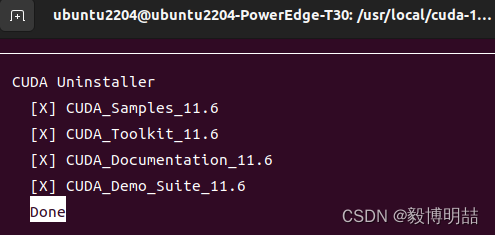
最后,在终端输入命令sudo rm -rf /usr/local/cuda-11.6,就可以最终删除安装CUDA11.6和cuDNN v8.4.0了。
; 三、安装anaconda、环境配置、软件图标的创建、通过启动anaconda图标打开软件
3.1. 下载并安装Anaconda
Anaconda | The World's Most Popular Data Science Platform
下载并安装 Anaconda3
sudo sh Anaconda3-2021.11-Linux-x86_64.sh
自动激活(base)
conda config --set auto_activate_base false
创建名为"burner"的conda虚拟环境,并指定其python版本为3.9系
3.1.1. 创建项目基础环境 - conda虚拟环境
conda create -n cgl python=3.9
conda env list
conda activate cgl
python --version
3.1.2. 创建一个新的虚拟环境,方法是选择 Python 解释器并创建一个 ./venv 目录来存放它:
python3 -m venv --system-site-packages ./venv
使用特定于 shell 的命令激活该虚拟环境:
source ./venv/bin/activate
当虚拟环境处于有效状态时,shell 提示符带有 (venv) 前缀。
在不影响主机系统设置的情况下,在虚拟环境中安装软件包。首先升级 pip:
pip install --upgrade pip
pip list
之后退出虚拟环境:
deactivate
3.2. 安装 TensorFlow pip 软件包
请从 PyPI 中选择以下某个 TensorFlow 软件包进行安装:
tensorflow:支持 CPU 和GPU 的最新稳定版(适用于 Ubuntu 和 Windows)。tf-nightly:预览 build(不稳定)。Ubuntu 和 Windows 均包含GPU 支持。tensorflow==1.15:TensorFlow 1.x 的最终版本。
pip install --upgrade tensorflow -i <https://pypi.tuna.tsinghua.edu.cn/simple>
验证安装效果:
python -c "import tensorflow as tf;print(tf.reduce_sum(tf.random.normal([1000, 1000])))"
3.3. 安装 Jupyter Notebook pip 软件包
安装最新版本的Jupyter notebook
pip install Jupyter notebook -i <https://pypi.tuna.tsinghua.edu.cn/simple>
在根目录下创建名为BurnerCode的文件夹,运行jupyter记事本,并创建一个可编辑文validator.ipynb
jupyter notebook ./BurnerCode --allow-root
pip install scipy -i <https://pypi.tuna.tsinghua.edu.cn/simple>
pip install sklearn -i <https://pypi.tuna.tsinghua.edu.cn/simple>
pip install matplotlib -i <https://pypi.tuna.tsinghua.edu.cn/simple>
pip install scikit-image -i <https://pypi.tuna.tsinghua.edu.cn/simple>
pip install panda -i <https://pypi.tuna.tsinghua.edu.cn/simple>
3.4. anaconda系列软件启动命令
source ~/anaconda3/bin/activate root
anaconda-navigator/* 图形化界面 */
conda --version /* 查看版本 */
3.4.1. 第一步 查看Python版本
输入指令: python --version
3.4.2. 第二步 创建Python
在终端中输入指令: conda create -n tensorflow python=3.9.7
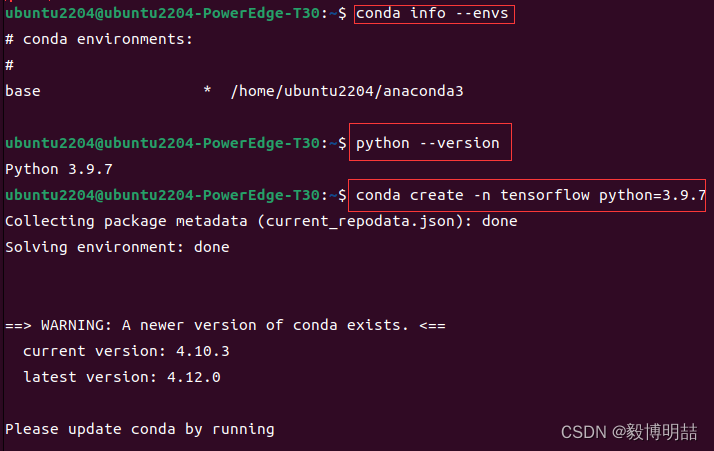
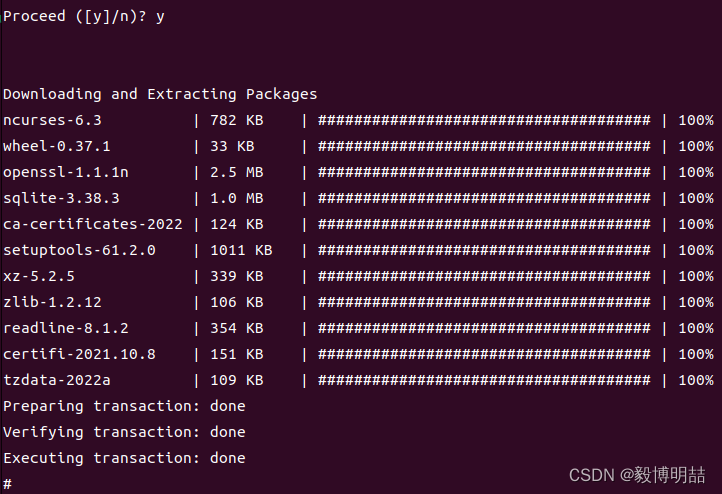
; 3.4.3. 第三步 查看环境变量
输入指令: conda info --envs
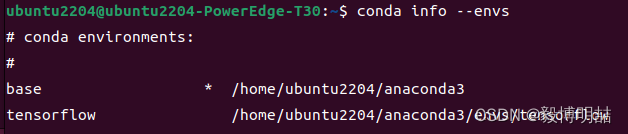
Original: https://blog.csdn.net/weixin_38493195/article/details/124646930
Author: 毅博明喆
Title: Ubuntu 系列学习(三)Ubuntu下深度学习相关软件安装
相关阅读
Title: Ubuntu之cudnn安装
一、cudnn简介
NVIDIA cuDNN是用于深度神经网络的GPU加速库。它强调性能、易用性和低内存开销。NVIDIA cuDNN可以集成到更高级别的机器学习框架中,如谷歌的Tensorflow、加州大学伯克利分校的流行caffe软件。简单的插入式设计可以让开发人员专注于设计和实现神经网络模型,而不是简单调整性能,同时还可以在GPU上实现高性能现代并行计算。安装cudnn的前提条件是已经安装对应的cuda版本,系统环境如下:
- 操作系统:Ubuntu 18.04
- cuda版本:cuda11.4
- cudnn版本:cudnn8.2.4
二、安装步骤
1、登录官网选择cudnn版本
登录英伟达官网https://developer.nvidia.com/zh-cn/cudnn
2、注册一个英伟达网站账号
3、填写一份调查问卷
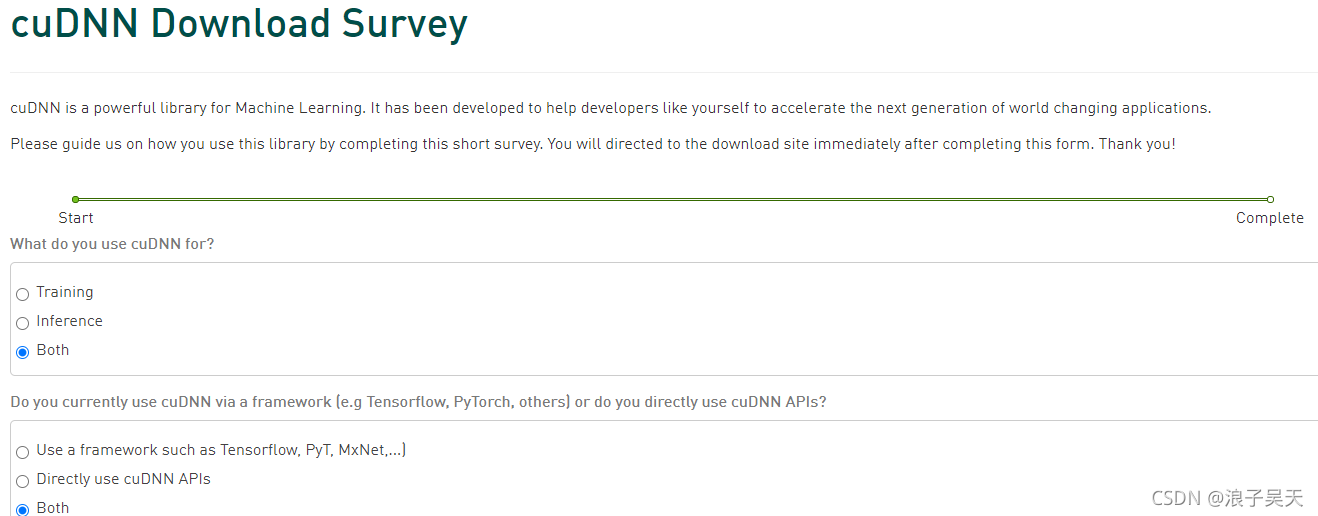
; 4、下载cudnn 11.4
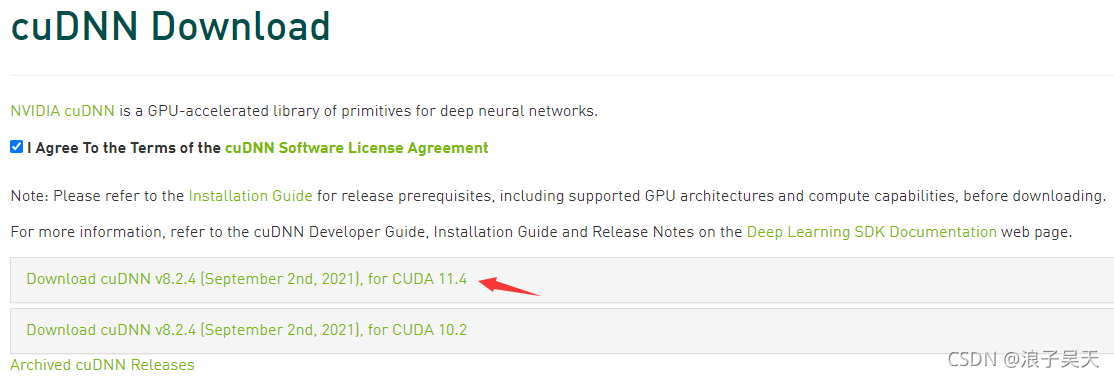
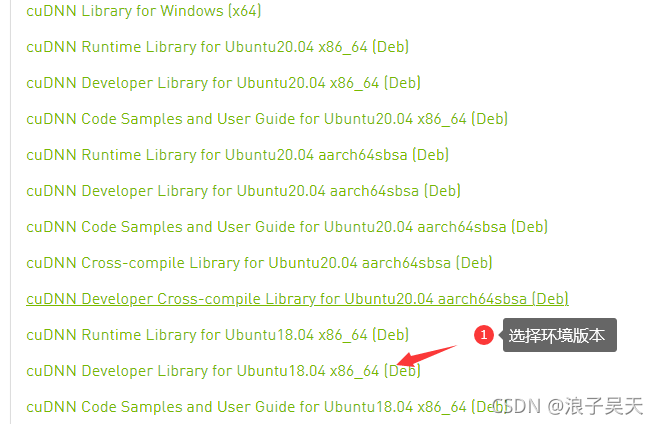
5、将下载的deb软件包上传到服务器
root@testuat:/usr/local/cuda# ll |grep cudnn8
-rw-r–r-- 1 ubuntu ubuntu 512181782 9月 3 17:10 libcudnn8_8.2.4.15-1+cuda11.4_amd64.deb
-rw-r–r-- 1 ubuntu ubuntu 381367990 9月 3 17:10 libcudnn8-dev_8.2.4.15-1+cuda11.4_amd64.deb
-rw-r–r-- 1 ubuntu ubuntu 1669692 9月 3 17:27 libcudnn8-samples_8.2.4.15-1+cuda11.4_amd64.deb
6、安装libcudnn8
root@testuat:/usr/local/cuda# sudo dpkg -i libcudnn8
libcudnn8_8.2.4.15-1+cuda11.4_amd64.deb libcudnn8-dev_8.2.4.15-1+cuda11.4_amd64.deb
root@testuat:/usr/local/cuda# sudo dpkg -i libcudnn8_8.2.4.15-1+cuda11.4_amd64.deb
正在选中未选择的软件包 libcudnn8。
(正在读取数据库 ... 系统当前共安装有 222327 个文件和目录。)
正准备解包 libcudnn8_8.2.4.15-1+cuda11.4_amd64.deb ...
正在解包 libcudnn8 (8.2.4.15-1+cuda11.4) ...
正在设置 libcudnn8 (8.2.4.15-1+cuda11.4) ...
正在处理用于 libc-bin (2.27-3ubuntu1.4) 的触发器 ...
7、安装libcudnn8-dev
root@testuat:/usr/local/cuda# sudo dpkg -i libcudnn8-dev_8.2.4.15-1+cuda11.4_amd64.deb
(正在读取数据库 ... 系统当前共安装有 222345 个文件和目录。)
正准备解包 libcudnn8-dev_8.2.4.15-1+cuda11.4_amd64.deb ...
正在将 libcudnn8-dev (8.2.4.15-1+cuda11.4) 解包到 (8.2.4.15-1+cuda11.4) 上 ...
正在设置 libcudnn8-dev (8.2.4.15-1+cuda11.4) ...
update-alternatives: 使用 /usr/include/x86_64-linux-gnu/cudnn_v8.h 来在自动模式中提供 /usr/include/cudnn.h (libcudnn)
8、安装libcudnn8-samples
root@testuat:/usr/local/cuda# sudo dpkg -i libcudnn8-samples_8.2.4.15-1+cuda11.4_amd64.deb
正在选中未选择的软件包 libcudnn8-samples。
(正在读取数据库 ... 系统当前共安装有 222345 个文件和目录。)
正准备解包 libcudnn8-samples_8.2.4.15-1+cuda11.4_amd64.deb ...
正在解包 libcudnn8-samples (8.2.4.15-1+cuda11.4) ...
正在设置 libcudnn8-samples (8.2.4.15-1+cuda11.4) ...
9、拷贝cudnn_samples_v8到用户家目录
(base) ubuntu@testuat:~$ cp -r /usr/src/cudnn_samples_v8/ $HOME
10、编译mnistCUDNN
(base) ubuntu@testuat:~$ cd $HOME/cudnn_samples_v8/mnistCUDNN
(base) vanfon@vanfonuat:~/cudnn_samples_v8/mnistCUDNN$ make clean && make
; 11、检查验证
(base) ubuntu@testuat:~/cudnn_samples_v8/mnistCUDNN$ ./mnistCUDNN
三、QA
1、编译mnistCUDNN是报错
- 报错信息
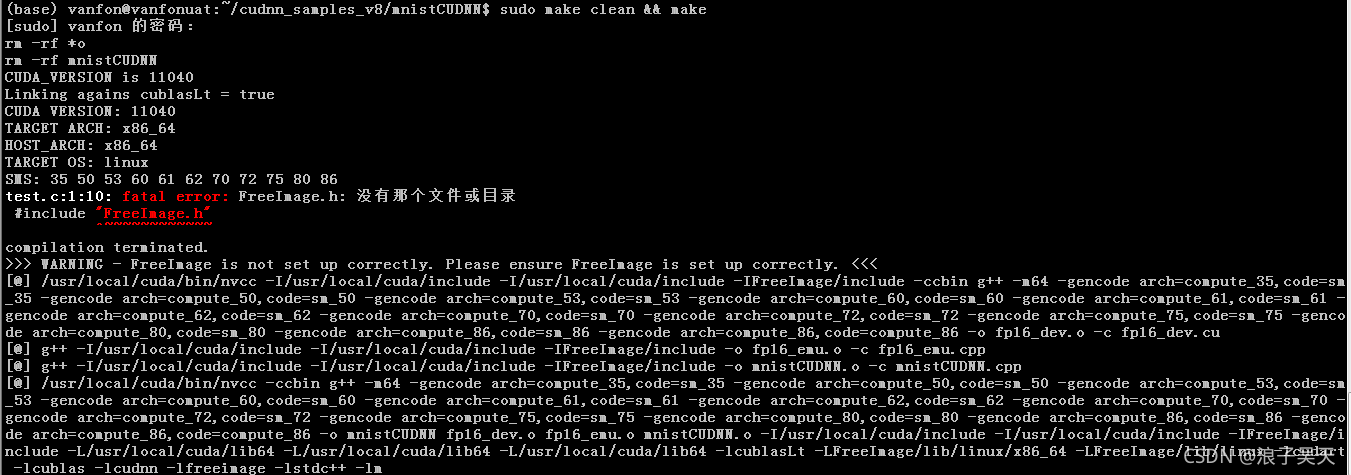
- 解决方案
(base) ubuntu@testuat:~/cudnn_samples_v8/mnistCUDNN$ sudo apt-get install libfreeimage3 libfreeimage-dev
Original: https://blog.csdn.net/carefree2005/article/details/120083624
Author: 恒悦sunsite
Title: Ubuntu之cudnn安装Original: https://blog.csdn.net/weixin_38493195/article/details/124646930
Author: 毅博明喆
Title: Ubuntu 系列学习(三)Ubuntu下深度学习相关软件安装
相关阅读
Title: Win10 下安装 CUDA Toolkit
目录
- CUDA是什么
- 1.确认适合自己的版本
- 2. 安装 CUDA Toolkit 10.1
- 3.下载并安装与 CUDA 10.1 版本兼容的 cuDNN
- 4. pip 安装 pytorch
- 5. 测试能否可用
CUDA是什么
可以利用CUDA和GPU的并行处理能力来加速深度学习和其他计算密集型应用程序。CUDA是Nvidia开发的一种并行计算平台和编程模型,用于在其自己的GPU(图形处理单元)上进行常规计算。 CUDA使开发人员能够利用GPU的能力来实现计算的可并行化部分,从而加快计算密集型应用程序的速度。
1.确认适合自己的版本
安装 CUDA Toolkit (工具包)之前,注意不是按照的CUDA的版本越高越好,需要考虑安装的开发工具是否和自己的CUDA驱动版本兼容,如果基于 Python 开发,则需根据所采用的深度学习框架(如 Pytorch、TensorFlow)支持的 CUDA 版本,选择可支持的最新版本安装。
1. 首先查看自己本机的CUDA驱动版本:
点开桌面,右键,选择里边的 "NVIDIA 控制面板"。打开后,单击 左下角的 "系统信息" 。如下图所示:
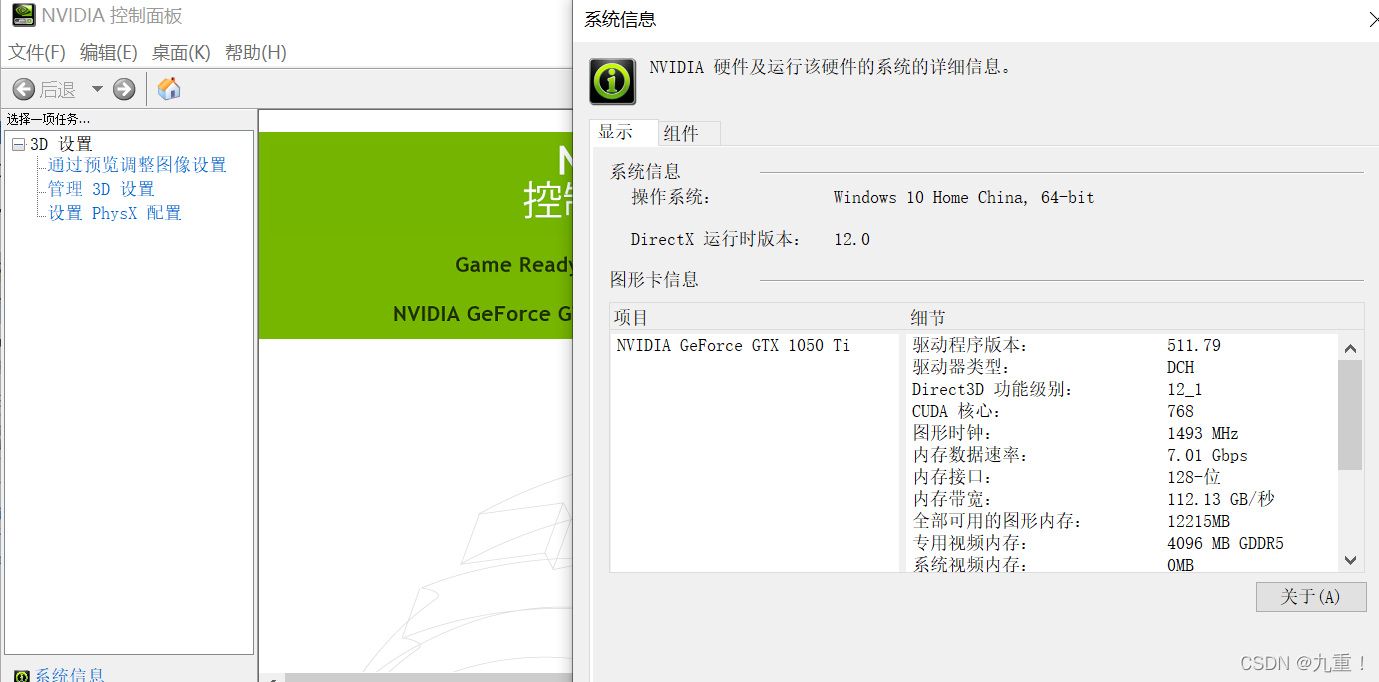
然后查看文档 NVIDIA CUDA Toolkit Release Notes
根据文档的版本,确定否与当前最新的 CUDA Toolkit 版本兼容
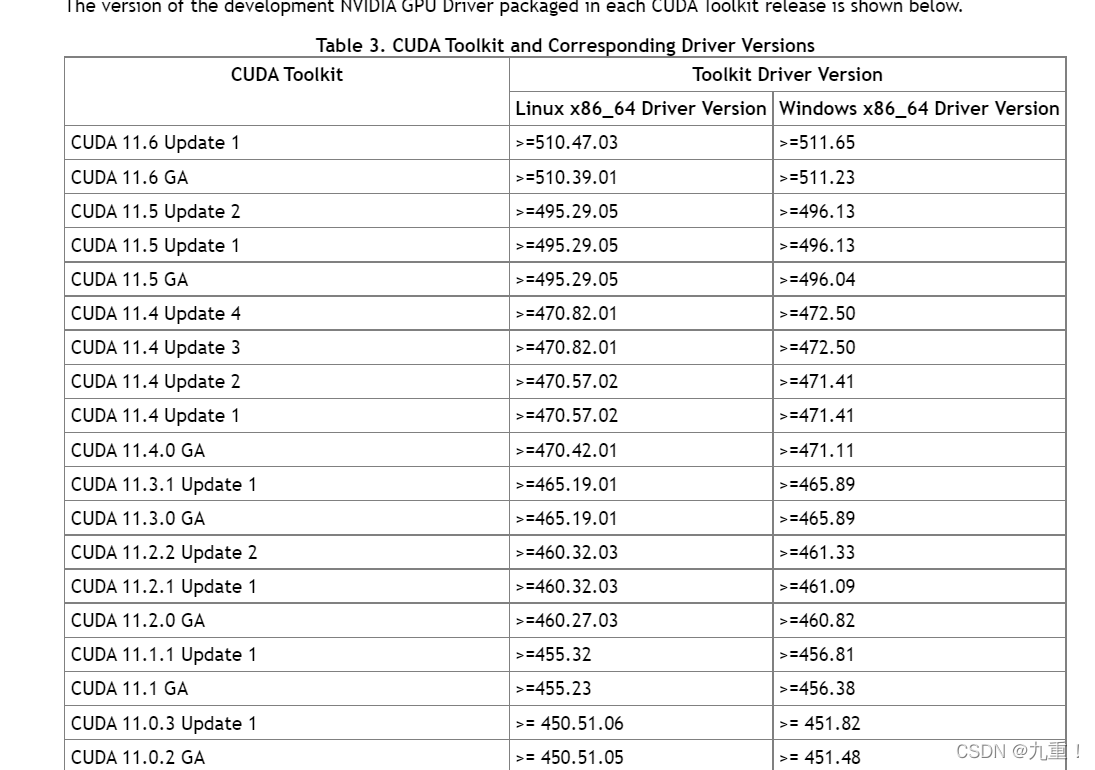
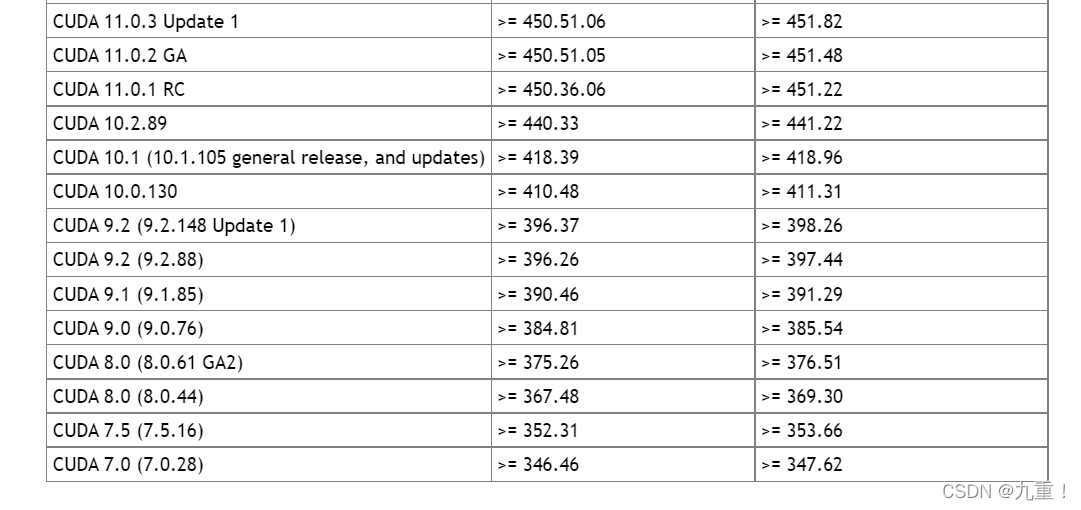
例如,本台电脑511.79,因为是之前更新过的,再这之前我是418.96那个,然后根据上边的表格,选择的应该是 CUDA Toolkit 10.1 这个
点击下载:
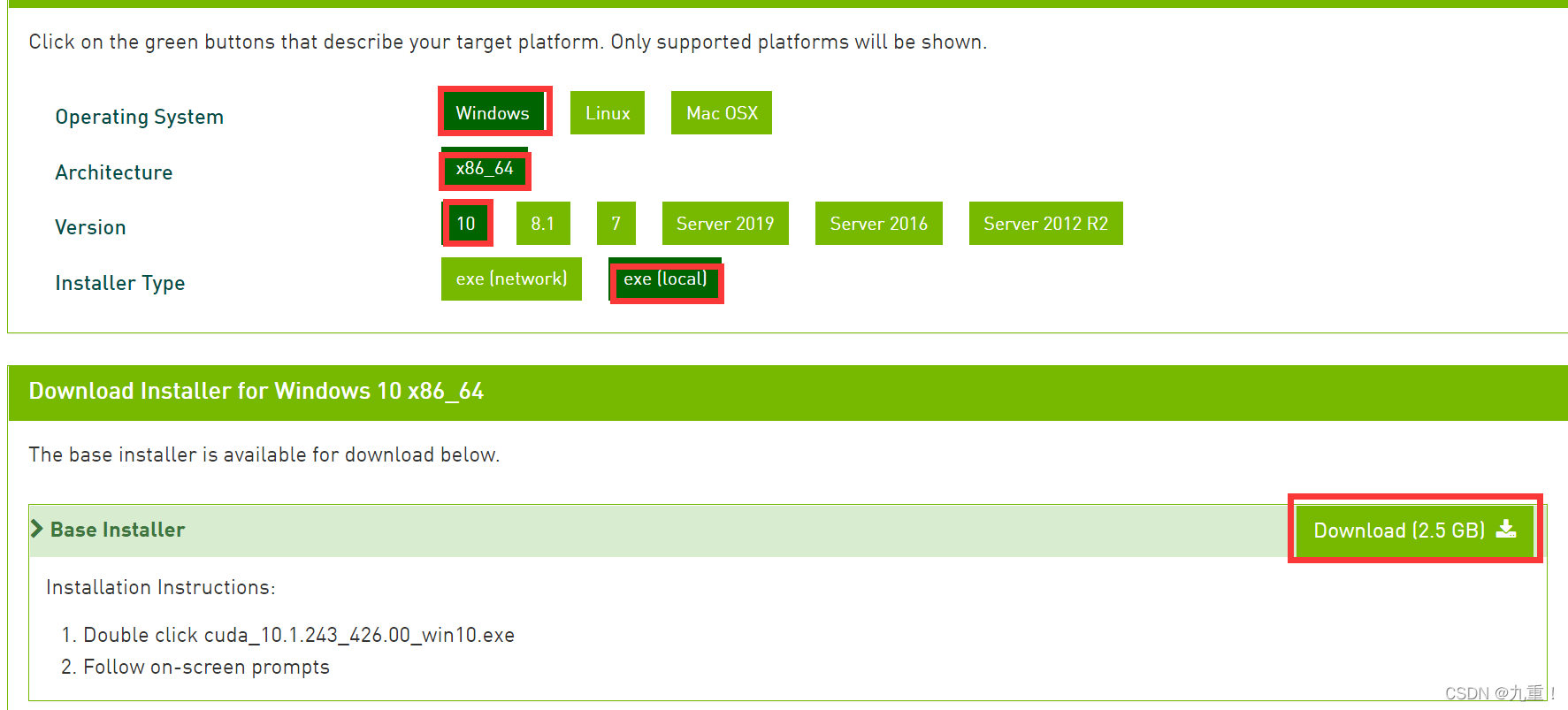
; 2. 安装 CUDA Toolkit 10.1
下载好后,双击运行,可更改路径,点击ok,就开始安装了:
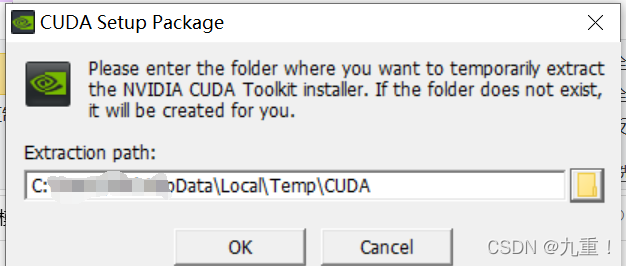
进度条完成后:

等待系统兼容性检测:
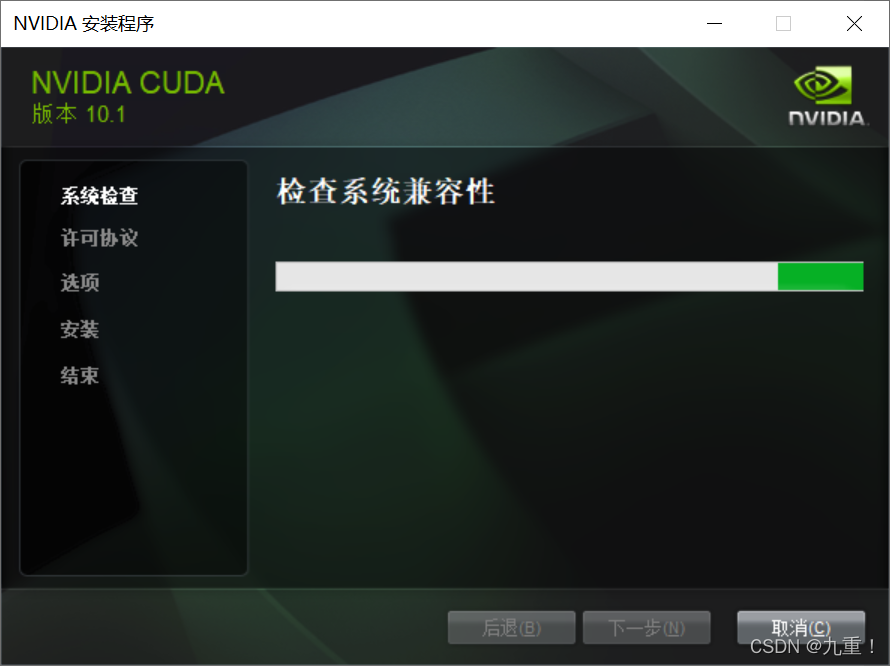
同意协议后,选择自定义
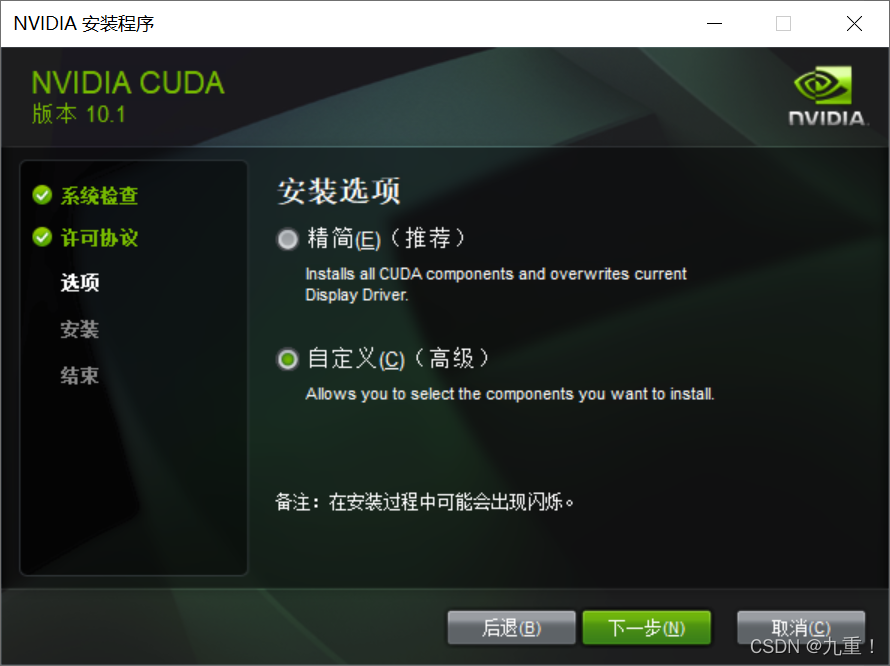
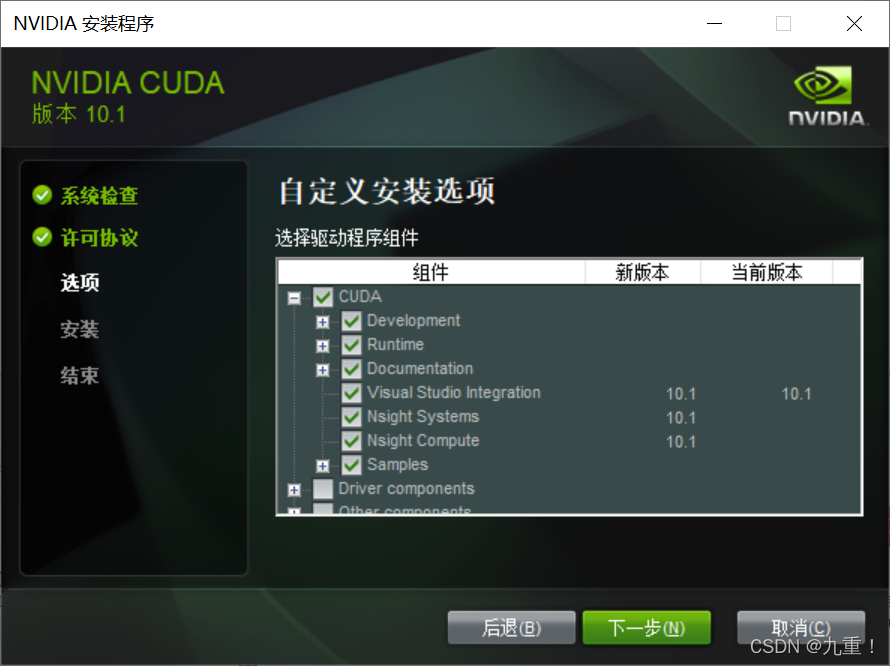
单击 "下一步(N)" 进行安装。
如下图所示,我们只需选择CUDA下面这4项就够了(默认是全选的。。。),visual studio integration这一项没有勾选是因为我并没有使用VS环境。这一步之后,会询问这些组件的安装路径,可以直接使用C盘的默认位置,当然我自定义了一下(请记住这些安装路径,后面配置环境变量需要用到)。
默认安装目录为 C:\Program Files\NVIDIA GPU Computing Toolkit\CUDA\v11.0,示例程序安装目录为 C:\ProgramData\NVIDIA Corporation\CUDA Samples\v11.0。安装完成后,在命令行窗口(cmd)中,输入 nvcc -V 命令进行测试
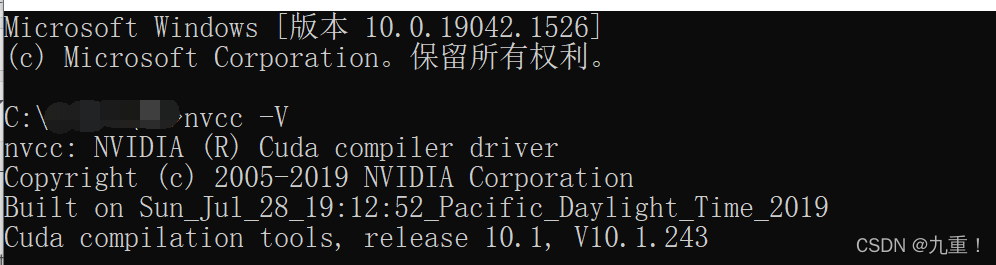
3.下载并安装与 CUDA 10.1 版本兼容的 cuDNN
cuDNN 的全称为 NVIDIA CUDA® Deep Neural Network library,是 NVIDIA 专门针对深度神经网络(Deep Neural Networks)中的基础操作而设计的基于 GPU 的加速库。下载 cuDNN 需要注册,官网下载地址为] https://developer.nvidia.com/cudnn 。本人下载的 cuDNN 版本为
【PS:好像记得这个下载 前要注册、填问卷、加入开发者计划什么的】
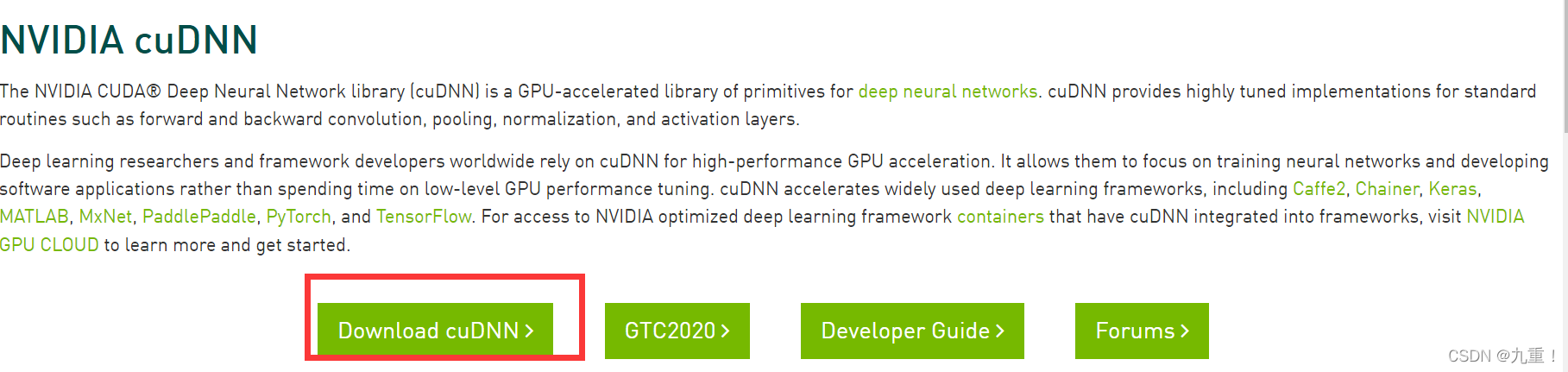
同意,选择查看之前的版本,
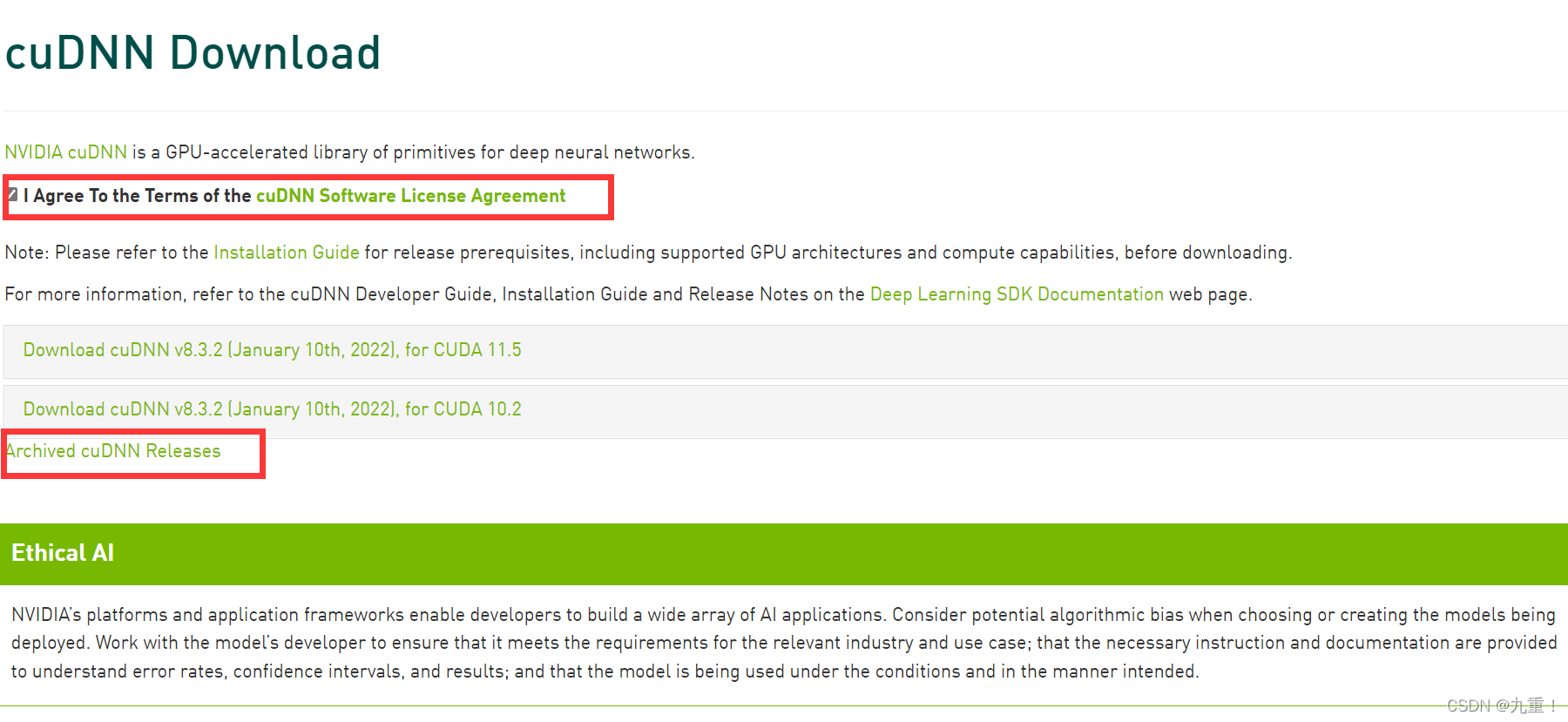
选择正常的版本的进行下载:
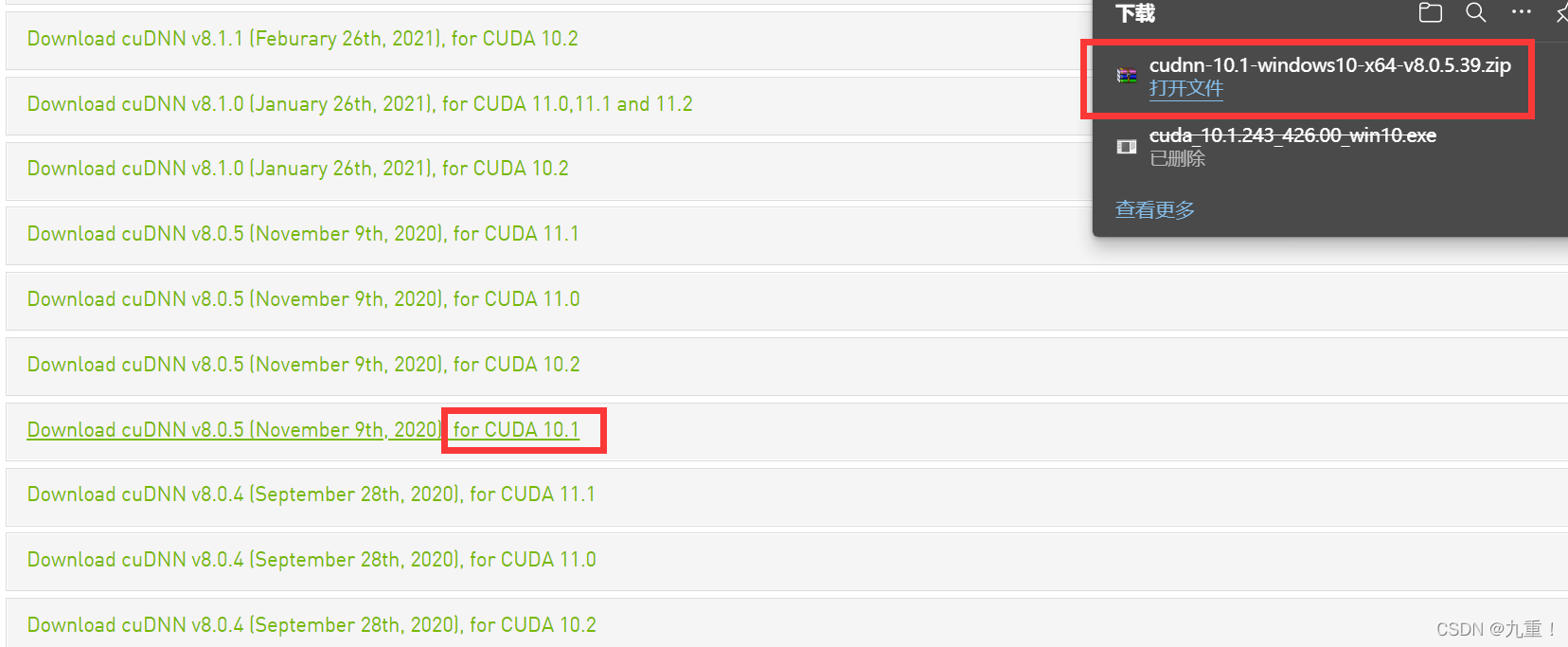
下载好后,解压文件:如下:
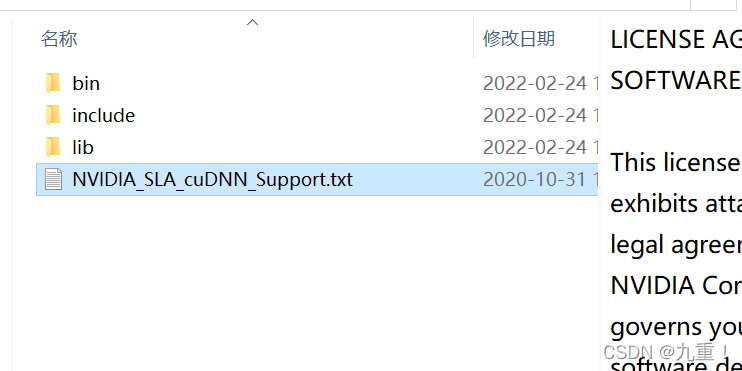
然后,将所有内容复制到 cuda 10.1 安装目录,即可完成 cuDNN 的安装,如下图所示
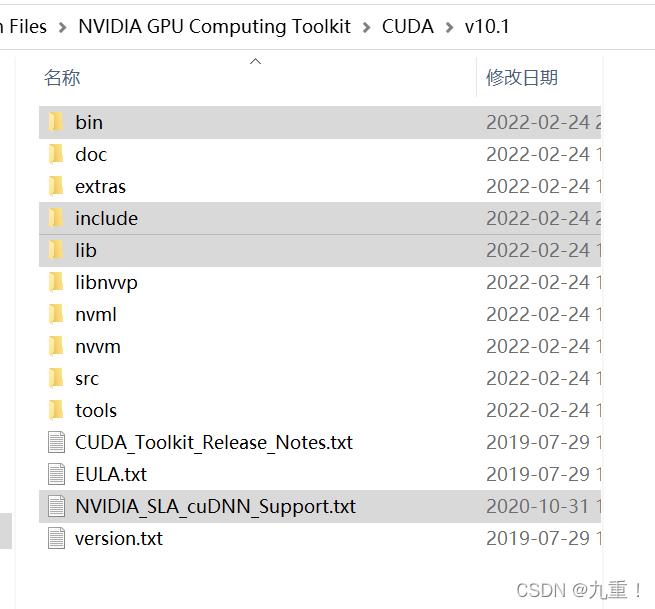
; 4. pip 安装 pytorch
pip install torch==1.8.1+cu101 torchvision==0.9.1+cu101 torchaudio==0.8.1 -f https://download.pytorch.org/whl/torch_stable.html
PyTorch先前版本部分截图如下:
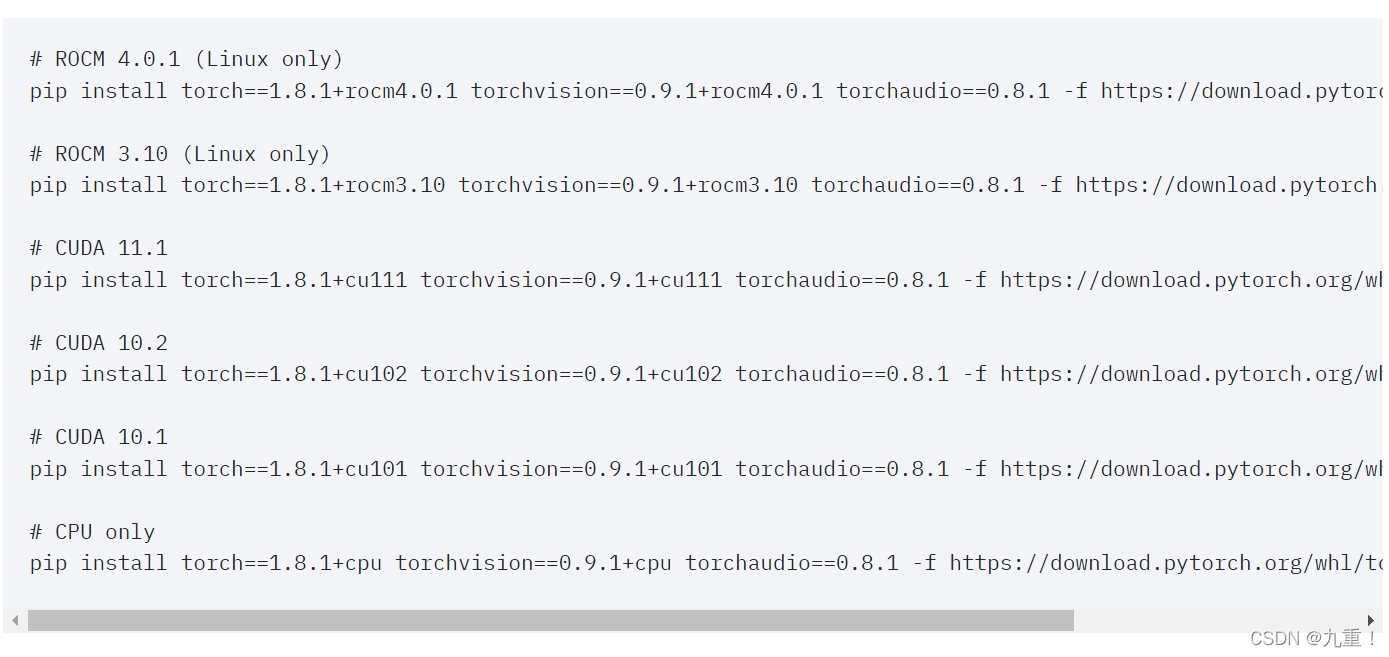
cmd 输入命令:

; 5. 测试能否可用
import torch
print(torch.cuda.is_available())

Original: https://blog.csdn.net/weixin_43798572/article/details/123122477
Author: 九重!
Title: Win10 下安装 CUDA Toolkit